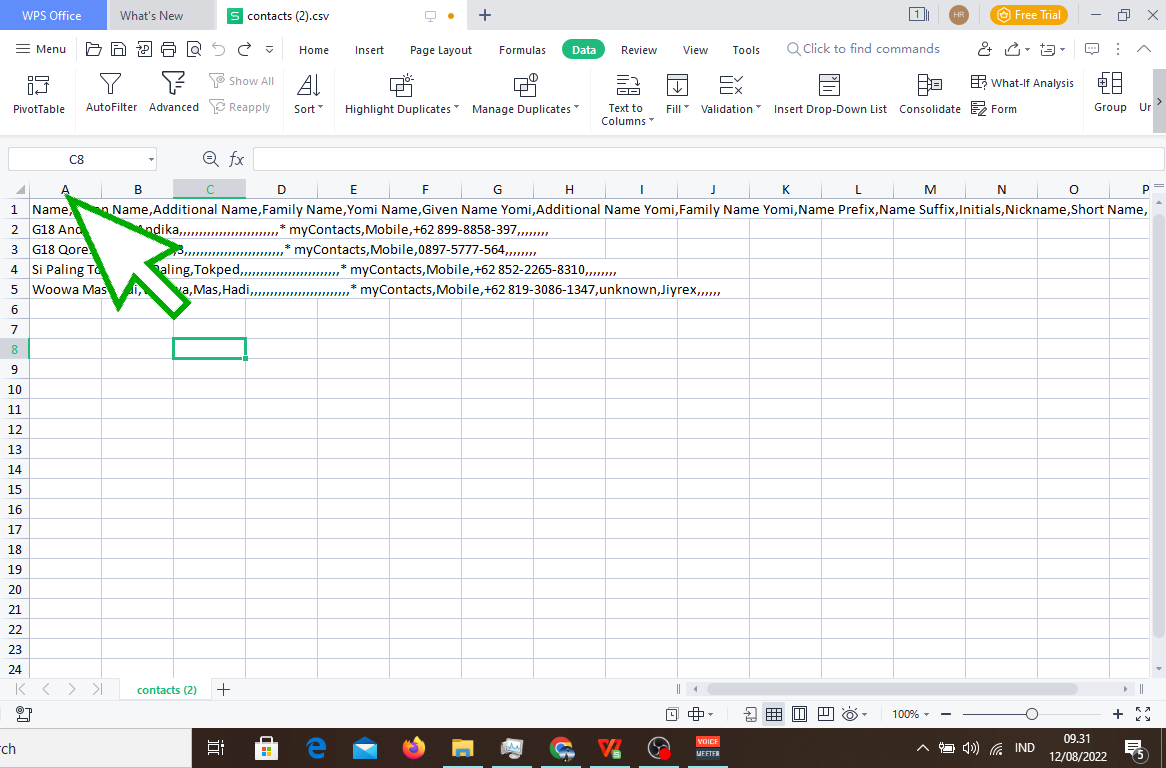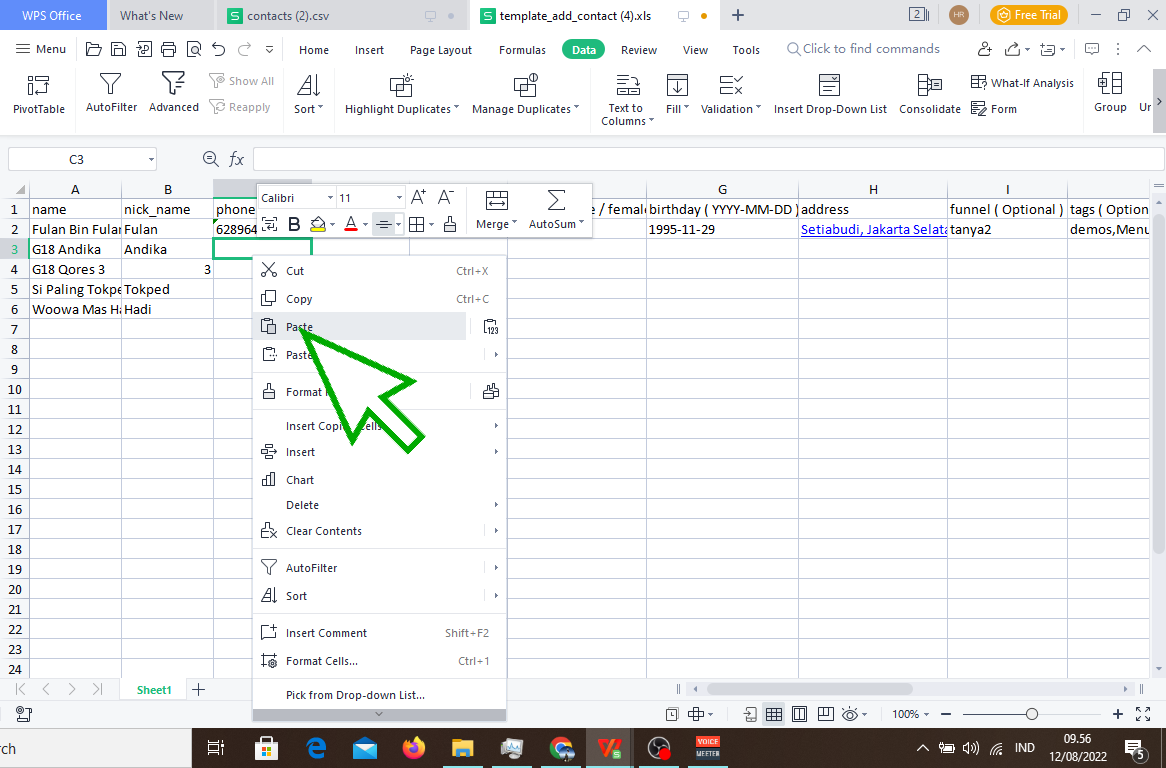Mengekspor contact dari contact Google
Silahkan kunjungi halaman „contacts.google.com“ kemudian login ke akun google yg anda pilih
Pilih beberapa atau semua kontak yang akan di export nantinya
Klik menu „Ekspor“
Anda bisa memilih untuk mengekspor kontak-kontak yang sudah di cehcklist atau mengekspor semua kontak yang ada di google kotak anda
Jika sudah, silahkan klik tombol „Ekspor / Export“
Mengubah format file dari csv ke xlsx
Buka file hasil ekspor dari kontak google
Klik kolom A, *pastikan anda klik kolom A agar ter-select semua kolomnya
Kemudian pilih menu „Data“
Klik menu „Text to Columns“
Pilih „delimited“ kemudian klik tombol „next“
Ceklis kotak „Tab“ dan kotak „Comma“ kemudian klik tombol „next“
Klik tombol „Finish“
Klik kolom yang berisi nomor handphone
Klik kanan, kemudian pilih „Format Cells“ (disini kami menggunakan aplikasi WPS Office)
Pilih „Number“
Klick „Ok“
Menambahkan contact via import file .xlsx (Demo di fitur My Contact)
Klik ikon „Hamburger“
Klik „My Contact“
Klik tombol „Import Contact“
Klik „ Download Template“ terlebih dahulu
Setelah template ter-donwload, anda bisa langsung membuka file nya untuk di edit
Seperti ini tampilan template nya
Silahkan kembali ke file csv hasil ekspor contact google yang sudah diubah menjadi xlsx tadi
Copy secara manual nilai-nilai tiap kolom „ Name“
Kembali lagi ke file template dari Woowa CRM
Paste kan pada kolom „ name“
Kembali lagi ke file xlsx dari contact google, kemudian copy secara manual nilai-nilai di kolom „ Family Name“ (anda bisa juga meng-copy dari „ Given Name / Additional Name“)
Kembali lagi ke template dari Woowa CRM, paste kan di kolom „nick_name“
Kembali lagi ke file xlsx dari contact google, kemudian copy secara manual nilai-nilai di kolom „Phone 1- Value“
Kembali lagi ke template dari Woowa CRM, paste kan di kolom „phone“
Pastikan format nya sudah „Number“
„Save“ file template nya
Kembali ke Woowa CRM anda, kemudian klik tombol „Import“
Pilih file template dari Woowa CRM yang sudah di edit tadi
Jika ada contact yang belum tersimpan di Woowa CRM anda maka akan masuk ke dalam „List Add Contact“, jika ada contact yang sudah tersimpan di Woowa CRM anda maka akan masuk ke dalam „List Update Contact“, Jika sudah yakin silahkan klik tombol „Save“
Menambahkan contact via import file .xlsx (Demo di fitur Broadcast)
Klik menu „Broadcast“
Klik „Download Template“ untuk mendownload template broadcast dari Woowa CRM
Setelah template ter-donwload, anda bisa langsung membuka file nya untuk di edit
Seperti ini tampilan template nya
Silahkan kembali ke file csv hasil ekspor contact google yang sudah diubah menjadi xlsx tadi
Copy secara manual nilai-nilai tiap kolom „ Name“
Kembali lagi ke file template dari Woowa CRM
Paste kan pada kolom „ name“
Kembali lagi ke file xlsx dari contact google, kemudian copy secara manual nilai-nilai di kolom „ Family Name“ (anda bisa juga meng-copy dari „ Given Name / Additional Name“)
Kembali lagi ke template dari Woowa CRM, paste kan di kolom „nick_name“
Kembali lagi ke file xlsx dari contact google, kemudian copy secara manual nilai-nilai di kolom „Phone 1- Value“
Kembali lagi ke template dari Woowa CRM, paste kan di kolom „phone“
Pastikan format nya sudah „Number“
Kembali ke Woowa CRM anda, kemudian klik tombol „Import .xls / .xlsx / .csv“
Pilih file template dari Woowa CRM yang sudah di edit tadi
Data yang ada pada file .xlsx (template yang sudah di edit tadi) akan muncul di kolom „Contact And Variables“
Pilih „Template pesan broadcast“ nya
Anda dapat juga meng-edit teks „Template pesan broadcast“ nya
Klik tombol „Send Broadcast“
Muncul notifikasi „Success Create Broadcast“